Quản lý một, hai, hay thậm chí hàng chục trang web WordPress cùng lúc? Nghe có vẻ phức tạp, nhưng WordPress Multisite có thể biến điều đó thành hiện thực. Tính năng “ẩn” này của WordPress cho phép bạn tạo ra một mạng lưới website, tất cả đều được quản lý từ một nơi duy nhất. Trong bài viết này, InterData sẽ cùng bạn khám phá WordPress Multisite là gì, cách nó hoạt động, và hướng dẫn bạn cài đặt chỉ trong 5 phút.
WordPress Multisite là gì?
WordPress Multisite là một tính năng đặc biệt của WordPress, cho phép bạn tạo và quản lý nhiều trang web từ một bản cài đặt WordPress duy nhất. Hãy tưởng tượng bạn có một “trụ sở chính” WordPress, và từ đó, bạn có thể tạo ra nhiều “chi nhánh” website khác nhau.
Thay vì phải cài đặt WordPress riêng lẻ cho từng trang web, với Multisite, bạn chỉ cần cài đặt một lần. Điều này giúp bạn tiết kiệm thời gian, công sức và tài nguyên hosting. Mỗi trang web trong mạng lưới này, được gọi là một “site”, có thể hoạt động gần như độc lập với nhau.
Mỗi trang web con có thể có giao diện (theme), tính năng mở rộng (plugin) và nội dung riêng. Người dùng thậm chí có thể có tên miền riêng (ví dụ: tenmiencuaban.com) hoặc sử dụng tên miền con (ví dụ: blog.tenmiencuaban.com) hoặc thư mục con (ví dụ: tenmiencuaban.com/blog).

Điểm đặc biệt quan trọng là WordPress Multisite có một cấp quản trị viên đặc biệt gọi là Super Admin. Super Admin có quyền kiểm soát toàn bộ mạng lưới, bao gồm việc tạo, xóa trang web, quản lý người dùng chung, và cài đặt theme/plugin cho toàn mạng.
WordPress Multisite ban đầu là một dự án độc lập với tên gọi WordPress MultiUser (WPMU). Tuy nhiên, từ phiên bản WordPress 3.0, tính năng này đã được tích hợp trực tiếp vào lõi WordPress, giúp việc sử dụng trở nên dễ dàng hơn.
Về bản chất, WordPress Multisite không phải là một plugin. Nó là một tính năng cốt lõi của WordPress, chỉ cần được kích hoạt là có thể sử dụng.
Cách hoạt động của WordPress Multisite
Về cơ bản, WordPress Multisite hoạt động dựa trên một bản cài đặt WordPress duy nhất. Bản cài đặt này đóng vai trò như “trung tâm điều khiển” cho toàn bộ mạng lưới các trang web.
Khi một người dùng truy cập vào một trang web trong mạng lưới, WordPress sẽ xác định trang web đó dựa trên tên miền hoặc đường dẫn. Nếu trang web sử dụng tên miền riêng (thông qua kỹ thuật Domain Mapping), WordPress sẽ nhận diện dựa trên tên miền đó. Nếu trang web sử dụng tên miền con hoặc thư mục con, WordPress sẽ dựa vào phần mở rộng của URL để xác định.
Một yếu tố then chốt trong cách hoạt động của Multisite là vai trò của Super Admin. Super Admin là người có quyền lực cao nhất, có thể truy cập và quản lý mọi trang web trong mạng lưới. Họ có thể thêm hoặc xóa trang web, quản lý người dùng trên toàn hệ thống, cài đặt theme và plugin có thể dùng chung cho các trang, và thiết lập các cấu hình áp dụng cho toàn mạng lưới.
Bên cạnh Super Admin, mỗi trang web con trong mạng lưới có thể có Site Admin riêng. Site Admin có quyền quản lý nội dung, giao diện, và người dùng của trang web đó, nhưng không có quyền can thiệp vào các trang web khác hoặc các thiết lập chung của toàn mạng lưới.
Về mặt kỹ thuật, WordPress Multisite sử dụng chung một cơ sở dữ liệu. Tuy nhiên, mỗi trang web con sẽ có các bảng dữ liệu riêng trong cơ sở dữ liệu đó, được phân biệt bằng một tiền tố (prefix). Điều này cho phép các trang web hoạt động độc lập về mặt dữ liệu, nhưng vẫn chia sẻ chung các file cài đặt WordPress cốt lõi (core files), theme, và plugin.
Khi có bản cập nhật WordPress, Super Admin chỉ cần cập nhật một lần cho bản cài đặt gốc. Tất cả các trang web trong mạng lưới sẽ được cập nhật theo, giúp tiết kiệm thời gian và đảm bảo tính nhất quán về bảo mật và tính năng.
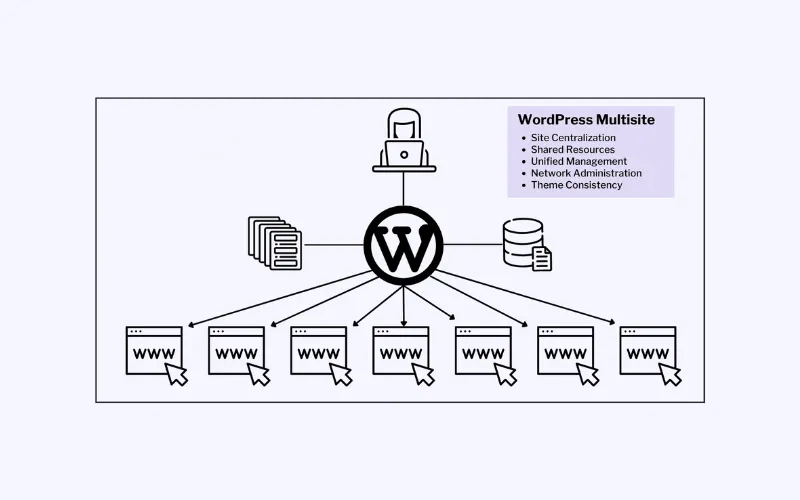
Ưu điểm và nhược điểm khi dùng WordPress Multisite là gì?
Ưu điểm của WordPress Multisite
WordPress Multisite mang lại nhiều lợi ích đáng kể, đặc biệt đối với những ai cần quản lý nhiều trang web. Dưới đây là những ưu điểm nổi bật:
- Quản lý tập trung: Đây có lẽ là lợi ích lớn nhất. Bạn có thể quản lý tất cả các trang web trong mạng lưới từ một bảng điều khiển duy nhất. Việc thêm, xóa, chỉnh sửa trang web, người dùng, theme, và plugin trở nên dễ dàng và nhanh chóng hơn bao giờ hết.
- Tiết kiệm thời gian và công sức: Thay vì phải đăng nhập vào từng trang web riêng lẻ để thực hiện các thay đổi, bạn chỉ cần thao tác một lần trên trang quản trị Multisite. Điều này đặc biệt hữu ích khi bạn cần cập nhật WordPress, theme, hoặc plugin cho toàn bộ mạng lưới.
- Chia sẻ tài nguyên: Các theme và plugin có thể được cài đặt một lần và sử dụng chung cho nhiều trang web trong mạng lưới. Điều này không chỉ tiết kiệm dung lượng lưu trữ mà còn giúp bạn dễ dàng duy trì sự nhất quán về giao diện và tính năng.
- Tiết kiệm chi phí: Bạn chỉ cần một tài khoản hosting cho toàn bộ mạng lưới, thay vì phải mua riêng cho từng trang web. Điều này có thể giúp bạn tiết kiệm một khoản chi phí đáng kể, đặc biệt khi bạn có nhiều trang web.
- Phân quyền người dùng linh hoạt: Bạn có thể dễ dàng phân quyền quản trị cho từng trang web con. Mỗi trang web có thể có Site Admin riêng, với quyền hạn được giới hạn trong phạm vi trang web đó.
- Thống nhất thương hiệu: Nếu bạn đang xây dựng một hệ thống website cho một thương hiệu, Multisite giúp bạn dễ dàng duy trì sự nhất quán về giao diện, phong cách, và thông điệp.
- Dễ dàng mở rộng: Khi bạn cần thêm một trang web mới vào mạng lưới, bạn chỉ cần thực hiện vài thao tác đơn giản, thay vì phải cài đặt WordPress từ đầu.
- Cập nhật nhanh chóng và đồng bộ: Khi có phiên bản WordPress mới, hay các cập nhật về bảo mật, vá lỗi, bạn chỉ cần thực hiện cập nhật một lần, tất cả các website trong mạng lưới Multisite của bạn sẽ được cập nhật theo.
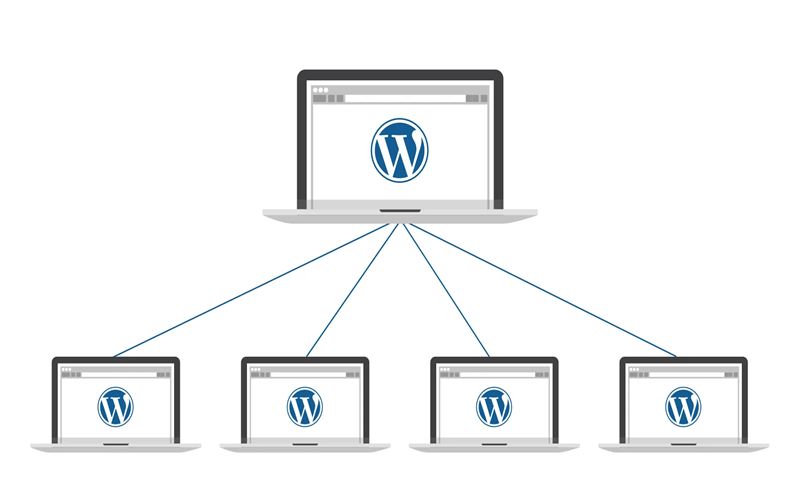
Nhược điểm của WordPress Multisite
Mặc dù WordPress Multisite có nhiều ưu điểm, nhưng nó không phải là giải pháp hoàn hảo cho tất cả mọi người. Dưới đây là một số nhược điểm cần cân nhắc:
- Đòi hỏi kiến thức kỹ thuật cao hơn: Việc cài đặt, cấu hình, và quản trị WordPress Multisite phức tạp hơn so với một trang web WordPress thông thường. Bạn cần có hiểu biết nhất định về quản trị máy chủ, cơ sở dữ liệu, và các khái niệm liên quan đến Multisite.
- Rủi ro “một lỗi ảnh hưởng tất cả”: Vì tất cả các trang web trong mạng lưới chia sẻ chung một bản cài đặt WordPress, nên nếu một trang web gặp sự cố (ví dụ: bị tấn công, lỗi plugin/theme), nó có thể ảnh hưởng đến toàn bộ mạng lưới.
- Khó khăn trong việc tùy biến: Một số theme và plugin có thể không tương thích hoàn toàn với WordPress Multisite. Điều này có thể hạn chế khả năng tùy biến giao diện và tính năng của các trang web con.
- Phức tạp trong việc di chuyển: Nếu sau này bạn muốn tách một trang web ra khỏi mạng lưới Multisite, quá trình này có thể khá phức tạp và đòi hỏi kiến thức kỹ thuật chuyên sâu.
- Yêu cầu tài nguyên máy chủ cao hơn: Mặc dù tiết kiệm chi phí hosting ban đầu, nhưng khi mạng lưới của bạn phát triển lớn, với nhiều trang web và lượng truy cập cao, nó có thể đòi hỏi tài nguyên máy chủ (CPU, RAM, dung lượng lưu trữ) lớn hơn so với việc sử dụng các trang web độc lập.
- Không phù hợp với các website có mục đích quá khác nhau: Các website trong cùng một hệ thống Multisite nên có sự liên quan với nhau, nếu các website quá khác biệt có thể gây khó khăn trong việc quản lý và tối ưu.
- Khó khăn khi restore dữ liệu: Khi một website trong hệ thống gặp sự cố, nếu bạn không có kinh nghiệm, việc restore dữ liệu có thể gây ảnh hưởng tới các website khác.
Phân biệt WordPress Multisite và WordPress Single Site
Để phân biệt được giữa WordPress Multisite và WordPress Single Site, hãy cùng tham khảo bảng dưới đây nhé!
| Tiêu chí | WordPress Multisite | WordPress Single Site |
|---|---|---|
| Số lượng website | Quản lý nhiều website trên một bản cài đặt WordPress | Chỉ quản lý một website duy nhất trên một bản cài đặt WordPress |
| Quản lý | Tập trung, quản lý từ một bảng điều khiển duy nhất | Riêng lẻ, mỗi website có một bảng điều khiển riêng |
| Tài nguyên | Chia sẻ core WordPress, plugin, theme | Sử dụng tài nguyên riêng |
| Cài đặt | Phức tạp hơn, yêu cầu chỉnh sửa file wp-config.php và .htaccess | Đơn giản, cài đặt nhanh chóng |
| URL | Sử dụng subdomain (site1.example.com) hoặc subdirectory (example.com/site1) | Sử dụng tên miền chính (example.com) |
| Chi phí | Tiết kiệm chi phí hosting và bảo trì | Chi phí cao hơn nếu quản lý nhiều website |
| Khả năng mở rộng | Dễ dàng thêm website mới vào mạng lưới | Khó khăn hơn khi muốn mở rộng thành nhiều website |
| Đối tượng phù hợp | Các tổ chức, doanh nghiệp có nhiều website, mạng lưới blog, trường học, đại học, v.v. | Cá nhân, doanh nghiệp nhỏ chỉ có một website, blogger, website thương mại điện tử đơn lẻ |
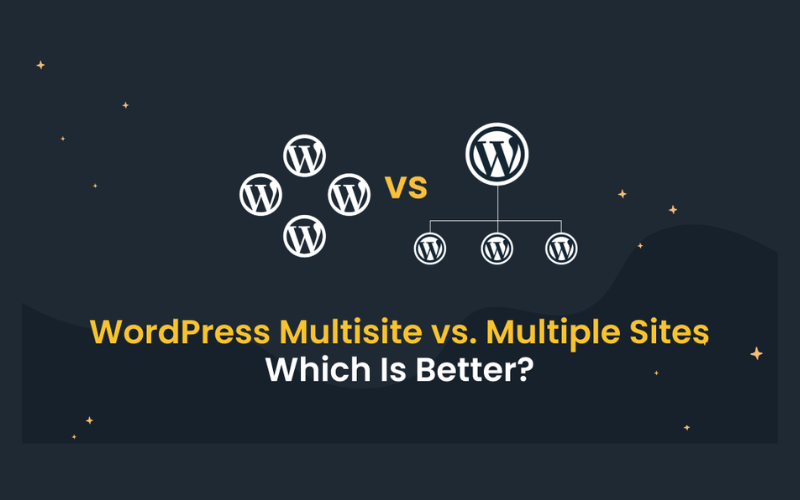
Các trường hợp nào nên sử dụng WordPress Multisite?
WordPress Multisite là một tính năng mạnh mẽ cho phép bạn quản lý và vận hành nhiều trang web từ một cài đặt WordPress duy nhất. Dưới đây là một số trường hợp cụ thể mà bạn nên xem xét việc sử dụng WordPress Multisite:
1. Website Trường Đại học, Cao đẳng, Trường học
WordPress Multisite cho phép các trường học tạo ra một mạng lưới website cho các khoa, phòng ban, câu lạc bộ, cựu sinh viên, v.v. Mỗi website con có thể có giao diện và nội dung riêng, nhưng vẫn được quản lý tập trung từ một nơi.
2. Doanh nghiệp có nhiều chi nhánh, cửa hàng
Các doanh nghiệp có nhiều chi nhánh, cửa hàng có thể sử dụng WordPress Multisite để tạo ra các website riêng cho từng chi nhánh, cửa hàng. Điều này giúp cho việc quản lý thông tin, chương trình khuyến mãi, tuyển dụng, v.v. trở nên dễ dàng và hiệu quả hơn.
3. Tổ chức chính phủ, cơ quan ban ngành
Các tổ chức chính phủ, cơ quan ban ngành có thể sử dụng WordPress Multisite để tạo ra các website riêng cho các bộ phận, đơn vị trực thuộc. Việc này giúp đảm bảo tính thống nhất về mặt quản lý, đồng thời vẫn cho phép các đơn vị có thể tùy chỉnh nội dung phù hợp với chức năng, nhiệm vụ của mình.
4. Mạng lưới Blog cá nhân hoặc chuyên nghiệp
Nếu bạn đam mê viết lách và muốn tạo ra một mạng lưới blog với nhiều chủ đề khác nhau, WordPress Multisite là giải pháp hoàn hảo. Bạn có thể dễ dàng tạo ra các blog con, mỗi blog tập trung vào một chủ đề cụ thể, và quản lý tất cả từ một nơi.
5. Website đa ngôn ngữ
WordPress Multisite có thể được sử dụng để tạo ra các website đa ngôn ngữ, mỗi ngôn ngữ là một website con trong mạng lưới. Điều này giúp cho việc quản lý nội dung và bản dịch trở nên dễ dàng và hiệu quả hơn.
6. Nhà phát triển Web quản lý nhiều dự án
Nếu bạn là một nhà phát triển web và thường xuyên phải quản lý nhiều dự án website cho khách hàng, WordPress Multisite có thể giúp bạn tiết kiệm thời gian và công sức. Bạn có thể tạo ra một mạng lưới website cho các dự án của mình, giúp cho việc quản lý, cập nhật và bảo trì trở nên dễ dàng hơn.
Việc sử dụng WordPress Multisite mang lại nhiều lợi ích như tiết kiệm thời gian, giảm thiểu công việc bảo trì và cải thiện khả năng quản lý cho những ai cần vận hành nhiều trang web cùng lúc.
Yêu cầu để sử dụng WordPress Multisite
Để sử dụng WordPress Multisite, bạn cần đáp ứng một số yêu cầu cơ bản về hosting và nền tảng WordPress:
Lựa chọn Hosting
Bạn cần chọn một nhà cung cấp hosting uy tín và có hỗ trợ WordPress Multisite. Gói hosting của bạn cần có đủ tài nguyên (CPU, RAM, dung lượng lưu trữ) để đáp ứng nhu cầu của toàn bộ mạng lưới website.

Nếu bạn đang muốn tìm một nhà cung cấp Hosting uy tín tại Việt Nam bạn có thể tham khảo Dịch vụ Hosting WordPress chất lượng cao tại InterData. InterData là nhà tiên phong sử dụng phần cứng mới nhất về Việt Nam, với các dịch vụ sử dụng ổ cứng SSD NVMe U.2 và băng thông mạng 1Gbps, bạn sẽ trải nghiệm việc duyệt web mượt mà.
Nếu bạn có lượng truy cập lớn, bạn có thể cân nhắc sử dụng VPS hoặc máy chủ riêng để đảm bảo hiệu suất và độ ổn định.
Chuẩn bị nền tảng WordPress
Bạn cần cài đặt phiên bản WordPress mới nhất. Bạn nên sử dụng bản cài đặt WordPress mới hoàn toàn để tránh xung đột với các plugin hoặc theme hiện có.
Lưu ý: Nếu bạn định tạo một mạng lưới WordPress Multisite trên một trang web WordPress hiện có, hãy chắc chắn rằng bạn đã tạo bản sao lưu đầy đủ dữ liệu và nền tảng cơ sở dữ liệu trước khi bắt đầu.

Khi cài đặt Multisite network, WordPress sẽ tự động cập nhật lên phiên bản mới nhất. Để tránh nguy cơ mất dữ liệu quan trọng, hãy đặc biệt chú ý đến việc sao lưu dữ liệu của mình.
Bước đầu tiên: Vô hiệu hóa tất cả plugin trên trang WordPress.
Điều này được thực hiện bằng cách vào Dashboard, chọn mục Plugin >> Installed Plugins. Sau đó:
- Chọn “All” để chọn toàn bộ plugin.
- Từ menu thả xuống, chọn “Deactivate“.
- Nhấn “Apply” để áp dụng thay đổi.
Bước tiếp theo: Đảm bảo liên kết tĩnh (Permalinks) đã được kích hoạt trên trang của bạn.
Điều này có thể kiểm tra và bật thông qua Dashboard: Settings >> Permalinks.
Cuối cùng: Đảm bảo rằng bạn có một công cụ hỗ trợ truyền tải tệp (FTP – File Transfer Protocol).
Trong trường hợp cần thiết, FTP cho phép bạn quản lý, chỉnh sửa và truyền tải tệp giữa máy tính và mạng.
Có nhiều ứng dụng FTP client mà bạn có thể sử dụng, chẳng hạn như FileZilla, một lựa chọn miễn phí và phổ biến. Ngoài ra, nếu dịch vụ lưu trữ của bạn cung cấp cPanel, bạn cũng có thể sử dụng nó để chỉnh sửa các tệp của mình trực tiếp.
Hướng dẫn cài đặt WordPress Multisite chi tiết từng bước
Dưới đây là hướng dẫn chi tiết từng bước để cài đặt WordPress Multisite:
Bước 1: Bật tính năng WordPress Multisite
Trước tiên, bạn cần kích hoạt tính năng WordPress Multisite bằng cách chỉnh sửa file wp-config.php. Bạn có thể truy cập file này thông qua FTP hoặc File Manager trong cPanel.
Thêm đoạn code sau vào file wp-config.php, phía trên dòng /* That’s all, stop editing! Happy blogging. */:
define('WP_ALLOW_MULTISITE', true);
Lưu file wp-config.php lại.
Bước 2: Tiến hành cài đặt WordPress Multisite
Sau khi thêm đoạn code trên, bạn sẽ thấy xuất hiện mục Network Setup trong menu Tools của bảng điều khiển WordPress.
Truy cập Tools -> Network Setup.
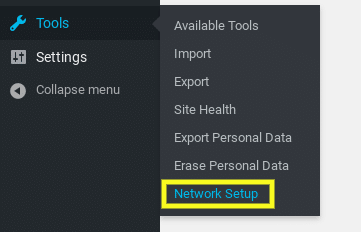
Tại đây, bạn sẽ được yêu cầu chọn loại hình WordPress Multisite (Sub-domain hoặc Sub-directory) và điền các thông tin cần thiết cho mạng lưới của bạn.
Lưu ý: Hãy thực hiện cẩn thận từng bước, vì cài đặt này sẽ không thể thay đổi sau khi hoàn tất. Nếu bạn cần hỗ trợ trong việc lựa chọn giữa subdomains và subdirectories, hãy tham khảo thêm thông tin chi tiết về hai tùy chọn này.
Nên chọn Sub-domain hay Sub-directory?
Lựa chọn giữa sub-domain và sub-directory phụ thuộc vào nhu cầu và mục tiêu cụ thể của bạn.
Nên chọn Sub-domain nếu:
- Bạn muốn các trang web con được coi là các website riêng biệt bởi công cụ tìm kiếm.
- Bạn muốn tạo ra các website có thương hiệu riêng biệt.
- Bạn có kiến thức kỹ thuật để cấu hình DNS.
Nên chọn Sub-directory nếu:
- Bạn muốn cài đặt và cấu hình đơn giản.
- Bạn muốn các trang web con chia sẻ thứ hạng SEO với tên miền chính.
- Bạn không có nhiều kiến thức kỹ thuật.
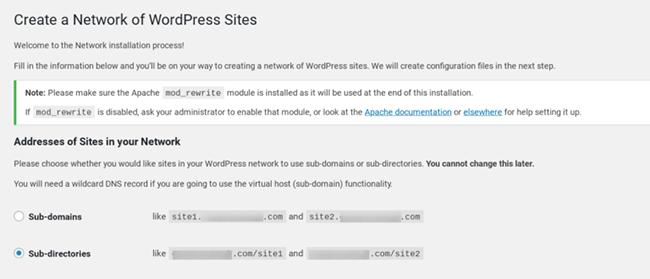
Tiếp theo, truy cập mục Network Details. Nhập thông tin cần thiết vào các trường Network Title và Admin Email. Sau khi hoàn tất, nhấn vào nút Install để tiến hành cài đặt.
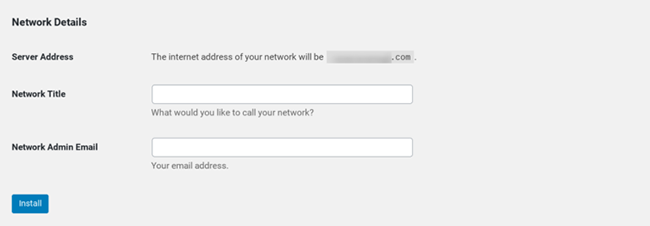
Bước 3: Thêm các đoạn mã (Code Snippets) vào WordPress
Khi nhấn nút Install, bạn sẽ được chuyển đến màn hình hiển thị hai đoạn mã (snippets). Một đoạn mã dành cho tệp wp-config.php, đoạn còn lại cho tệp .htaccess.
Để chèn đoạn mã vào tệp wp-config.php, truy cập tệp này thông qua cPanel hoặc FTP, sau đó dán mã ngay bên dưới đoạn mã bạn đã thêm ở bước đầu tiên. Với tệp .htaccess, sao chép và dán đoạn mã tương ứng, thay thế các default rules hiện có.
Sau khi chỉnh sửa cả hai tệp, hãy lưu lại để hoàn tất việc thêm mã.
Bước 4: Định cấu hình Network Settings
Quay trở lại trang Dashboard của WordPress và nhấn vào liên kết Log In ở cuối trang Network Setup. Sau khi đăng nhập, bạn sẽ nhận thấy một số thay đổi trong bảng điều khiển, bao gồm các menu mới như My Sites và Network Admin.
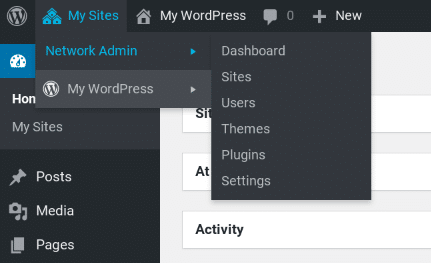
Trong menu Network Admin, bạn sẽ tìm thấy các tùy chọn để thêm website và người dùng mới vào mạng Multisite. Tab Sites cho phép bạn xem tất cả các trang trong mạng, trong khi tab Users giúp bạn quản lý người dùng và vai trò của họ.
Định cấu hình cài đặt mạng
Nhấp vào Network Admin, sau đó chọn Network Settings. Tại đây, các trường Network Title và Admin Email sẽ được tự động điền.
Cài đặt Đăng ký (Registration Settings)
Mặc định, các tùy chọn đăng ký người dùng và website sẽ bị vô hiệu hóa. Tuy nhiên, bạn có thể bật chúng để cho phép:
- Người dùng đăng ký tài khoản trên mạng của bạn.
- Tạo các trang mới trong Multisite network.
- Bạn cũng có thể tùy chỉnh các tùy chọn như gửi thông báo qua email, giới hạn đăng ký, hoặc thêm quyền quản trị viên cho website cụ thể.
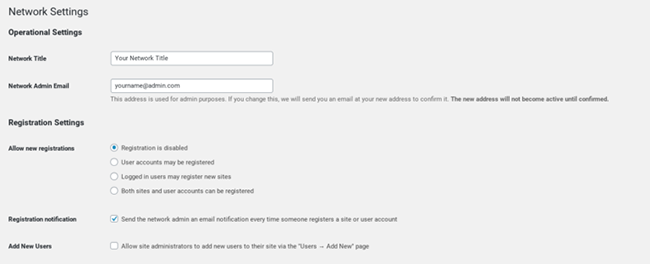
Cấu hình New Site Settings
Trong mục New Site Settings, bạn có thể tùy chỉnh các trang mới được tạo, như:
- Cá nhân hóa nội dung email gửi đi.
- Điều chỉnh cài đặt mặc định cho bài viết, trang, hoặc phần bình luận.
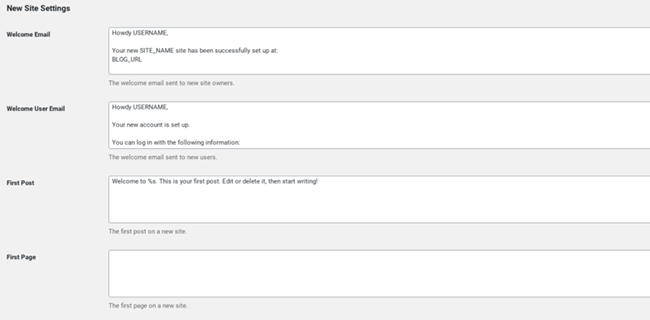
Ngoài ra, bạn còn có thể khám phá các tùy chọn nâng cao như quản lý upload và menu plugin. Nếu các cài đặt không như mong muốn, bạn hoàn toàn có thể quay lại để chỉnh sửa.
Sau khi thực hiện các thay đổi cần thiết, nhấn Save Changes để lưu cấu hình của bạn.
Bước 5: Thêm một website mới vào mạng Multisite
Khi bạn đã hoàn thành các bước trước đó, WordPress Multisite gần như đã được cài đặt và thiết lập đầy đủ. Bước tiếp theo là thêm một website mới để hoàn thiện mạng Multisite của bạn.
Truy cập My Sites >> Network Admin >> Sites và nhấp vào Add New.
Nhập các thông tin cần thiết:
- URL: Địa chỉ của website bạn muốn thêm.
- Site Title: Tiêu đề của website.
- Site Language: Ngôn ngữ của website.
- Admin Email: Địa chỉ email quản trị. (Lưu ý: Email này phải khác với email đã sử dụng cho toàn bộ mạng Multisite).
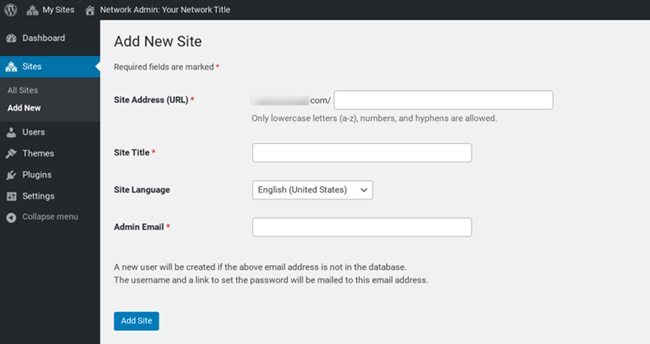
Sau khi hoàn thành, nhấp vào nút Add Site.
Website mới sẽ được thêm vào danh sách trên Network Dashboard. Bạn có thể lặp lại quy trình này để thêm bất kỳ số lượng website nào vào mạng của mình.
Bước 6: Cài đặt Plugin và Theme trên mạng Multisite
Trong WordPress Multisite, chỉ Network Admin mới có quyền cài đặt plugin và theme. Các plugin và theme được cài đặt sẽ khả dụng cho tất cả các website trong mạng Multisite.
Cài đặt Plugin:
- Truy cập My Sites >> Network Admin >> Plugins.
- Để thêm plugin mới, chọn Add New.
- Nếu bạn muốn kích hoạt một plugin trên toàn bộ mạng, nhấp vào liên kết Network Activate dưới tên plugin.
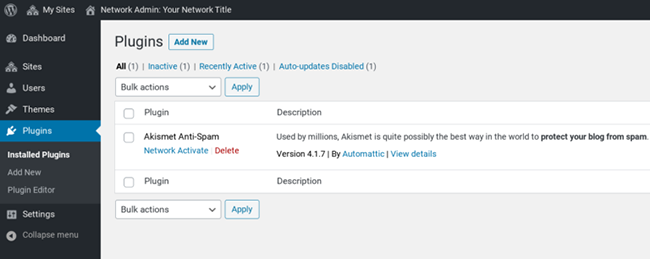
Cài đặt Theme:
- Đi tới My Sites >> Network Admin >> Themes.
- Màn hình sẽ hiển thị danh sách các theme đã được cài đặt trên mạng Multisite.
- Để thêm theme mới, nhấp vào Add New.
- Nếu bạn muốn cho phép các website khác trong mạng sử dụng theme, chọn Network Enable dưới theme đó.
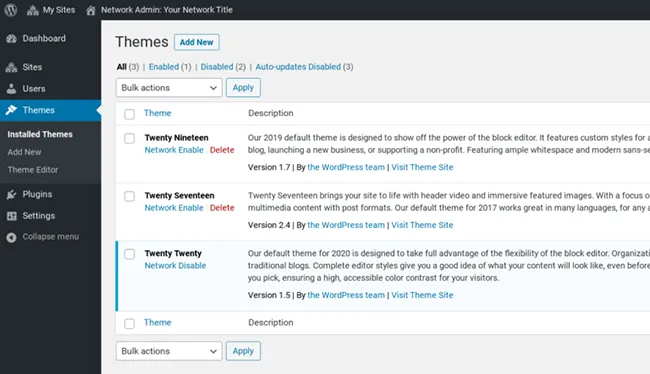
Sau khi thực hiện xong các bước trên, bạn đã hoàn tất việc cài đặt và thiết lập cơ bản cho WordPress Multisite. Giờ đây, bạn có thể quản lý nhiều website trong cùng một hệ thống hiệu quả.
Lưu ý khi sử dụng Multisite về vấn đề bảo mật
Khi sử dụng WordPress Multisite, bạn cần lưu ý một số vấn đề bảo mật quan trọng để đảm bảo an toàn cho toàn bộ mạng lưới website của mình. Dưới đây là một số vấn đề cần quan tâm:
1. Cập nhật thường xuyên:
- WordPress Core, Themes và Plugins: Cập nhật thường xuyên WordPress core, themes và plugins là điều cực kỳ quan trọng để vá các lỗ hổng bảo mật đã biết. Trong môi trường Multisite, việc cập nhật càng quan trọng hơn vì một lỗ hổng trên một site có thể ảnh hưởng đến toàn bộ mạng lưới.
- Cập nhật phiên bản PHP: Sử dụng phiên bản PHP mới nhất được hỗ trợ bởi WordPress để đảm bảo hiệu suất và bảo mật tốt nhất.
2. Xác thực người dùng mạnh mẽ:
- Mật khẩu mạnh: Yêu cầu người dùng sử dụng mật khẩu mạnh và phức tạp. Bạn có thể sử dụng plugin để thực thi chính sách mật khẩu mạnh.
- Xác thực hai yếu tố (2FA): Triển khai 2FA để tăng cường bảo mật cho tài khoản người dùng, đặc biệt là cho Super Admin.
- Giới hạn đăng nhập: Cài đặt plugin để giới hạn số lần đăng nhập sai, giúp ngăn chặn tấn công brute-force.
3. Quản lý quyền người dùng:
- Phân quyền rõ ràng: Chỉ định vai trò và quyền hạn phù hợp cho người dùng dựa trên trách nhiệm của họ. Hạn chế quyền truy cập vào các khu vực nhạy cảm như bảng điều khiển quản trị mạng.
- Super Admin: Cẩn thận khi cấp quyền Super Admin, vì người dùng này có toàn quyền kiểm soát mạng lưới.
4. Bảo mật Themes và Plugins:
- Nguồn đáng tin cậy: Chỉ cài đặt themes và plugins từ các nguồn đáng tin cậy như WordPress.org hoặc các nhà phát triển uy tín.
- Kiểm tra tính tương thích: Đảm bảo themes và plugins tương thích với Multisite trước khi cài đặt.
- Hạn chế số lượng plugin: Quá nhiều plugin có thể làm tăng nguy cơ xung đột và lỗ hổng bảo mật.
5. Bảo vệ tập tin wp-config.php:
- Quyền truy cập: Đặt quyền truy cập hạn chế cho tập tin wp-config.php, chỉ cho phép người dùng cần thiết có thể truy cập và chỉnh sửa.
- Di chuyển wp-config.php: Bạn có thể di chuyển wp-config.php lên một thư mục cao hơn thư mục gốc cài đặt WordPress để tăng cường bảo mật.
6. Giám sát và nhật ký hoạt động:
- Plugin bảo mật: Sử dụng các plugin bảo mật để giám sát hoạt động người dùng, phát hiện hành vi đáng ngờ và ngăn chặn các cuộc tấn công.
- Nhật ký máy chủ: Theo dõi nhật ký máy chủ để phát hiện bất kỳ hoạt động bất thường nào.
7. Sao lưu thường xuyên:
- Sao lưu đầy đủ: Thực hiện sao lưu đầy đủ thường xuyên cho toàn bộ mạng lưới Multisite, bao gồm cơ sở dữ liệu và tập tin.
- Lưu trữ sao lưu an toàn: Lưu trữ sao lưu ở một vị trí an toàn, tách biệt với máy chủ web.
Bảo mật Multisite đòi hỏi sự chú ý đến nhiều khía cạnh. Bằng cách thực hiện các biện pháp bảo mật cần thiết, bạn có thể giảm thiểu rủi ro và bảo vệ mạng lưới website của mình khỏi các mối đe dọa.
Một số Plugin Multisite WordPress tốt nhất
Multisite Plugin Manager
Multisite Plugin Manager là một công cụ mở rộng giúp quản lý các plugin trong môi trường multisite. Nó cho phép bạn tự động kích hoạt plugin cho các trang web mới trong network của mình.
Bạn có thể dễ dàng kích hoạt hoặc vô hiệu hóa plugin cho toàn bộ network chỉ bằng một cú nhấp chuột. Bên cạnh đó, bạn cũng có thể tùy chỉnh các điều khoản liên quan đến plugin trong network.
Menus
Menus là một plugin dành cho multisite, cho phép bạn kiểm soát cách thức hiển thị menu và các mục menu đối với người dùng. Đây là công cụ hữu ích để hạn chế quyền truy cập của người dùng và những hành động họ có thể thực hiện.
User Switching
Plugin User Switching giúp bạn chuyển đổi nhanh chóng sang bảng điều khiển của người dùng khác và xem chính xác những gì họ nhìn thấy. Nó đơn giản hóa việc kiểm tra quyền truy cập của người dùng. Plugin này hoạt động hiệu quả với cả cài đặt WordPress đơn lẻ và WordPress multisite.
Multisite User Management
Multisite User Management cho phép tự động gán vai trò cho người dùng mới trên các trang web trong network của bạn. Ví dụ, bạn có thể chỉ định người dùng vào các trang web của mình để họ có thể tham gia bình luận hoặc đăng bài viết.
WP Security Audit Log
WP Security Audit Log là một plugin bảo mật tuyệt vời, hoạt động cả trên WordPress đơn lẻ và WordPress multisite. Nó ghi lại tất cả các hành động trong network của bạn, chẳng hạn như khi ai đó tải lên tệp, đăng nhập, xóa bình luận hoặc khi một người không thể đăng nhập.
Tất cả các sự kiện này có thể được theo dõi để phát hiện các hoạt động nghi ngờ. Bạn cũng có thể thiết lập các cảnh báo để nhận thông báo khi có những sự kiện cụ thể xảy ra.
WordPress Multisite là một giải pháp mạnh mẽ và linh hoạt để quản lý nhiều website từ một bản cài đặt WordPress duy nhất. Tuy nhiên, việc cài đặt, cấu hình và bảo mật WordPress Multisite đòi hỏi kiến thức kỹ thuật cao hơn so với WordPress Single Site.
Hy vọng bài viết này đã cung cấp cho bạn những thông tin hữu ích về WordPress Multisite là gì, giúp bạn đưa ra quyết định phù hợp cho nhu cầu của mình.
InterData, một đơn vị tiên phong trong lĩnh vực Công nghệ thông tin, chuyên cung cấp dịch vụ máy chủ ảo chất lượng giá rẻ chỉ từ 95K/tháng, dịch vụ Hosting tốc độ cao cấu hình linh hoạt đáp ứng mọi nhu cầu của khách hàng. Với nền tảng công nghệ tiên tiến cùng đội ngũ chuyên gia dày dặn kinh nghiệm, InterData tự hào mang đến cho khách hàng những giải pháp máy chủ ảo tối ưu nhất.
Ngoài ra, InterData còn cung cấp dịch vụ Cloud Server mạnh mẽ với khả năng mở rộng dễ dàng, lý tưởng cho các hệ thống lớn. Nếu bạn cần một giải pháp mạnh mẽ hơn, hiệu suất cao hơn, dịch vụ thuê Server vật lý cấu hình mạnh tại InterData là một giải pháp đáng cân nhắc, máy chủ vật lý mang lại hiệu suất vượt trội và mức độ bảo mật cao, đảm bảo doanh nghiệp vận hành hệ thống một cách an toàn và bền vững.
INTERDATA
- Website: Interdata.vn
- Phone: 1900.636822
- Email: [email protected]
- VPĐD: 240 Nguyễn Đình Chính, P.11. Q. Phú Nhuận, TP. Hồ Chí Minh
- VPGD: Số 211 Đường số 5, KĐT Lakeview City, P.An Phú, Tp.Thủ Đức, TP. Hồ Chí Minh











